El estado de la batería del Apple iPhone 15 se puede verificar a través de la aplicación Configuración incorporada. Los siguientes son pasos tutoriales detallados:
1. Abra la aplicación Configuración:
- Busque y haga clic en el icono "Configuración" en la pantalla de inicio del iPhone15.
2. Ingrese a la página de configuración de la batería:
- Desplázate hasta la parte superior, haz clic en tu ID de Apple (avatar/nombre) y selecciona la opción "Batería".
3. Verifique el estado de salud de la batería:
- En la página "Batería", verá la opción "Estado de la batería". Haga clic para ingresar.
4. Verifique el estado de la batería:
- Después de ingresar a la página "Estado de la batería", verá un porcentaje que indica el estado de la batería de su iPhone. Por ejemplo, si tu batería está en buenas condiciones, dirá "100%". Si el estado de la batería es bajo, se mostrará un porcentaje más bajo.
5. Verifique la capacidad máxima:
- Haga clic en la opción "Capacidad máxima" y también podrá ver la degradación de la capacidad de la batería en relación con una batería nueva. Una capacidad máxima más alta indica una mejor capacidad de la batería, una capacidad máxima más baja indica una mayor reducción en la capacidad de la batería.
1. Conecte el dispositivo:
- Conecte el iPhone15 a la computadora y abra Aisi Assistant.
2. Ver detalles de la batería:
- En la información del dispositivo de Aisi Assistant, haga clic en Detalles de la batería. Puede comprobar la capacidad de la batería en la ventana emergente.
Apple ha traído una función de visualización del estado de la batería más intuitiva y conveniente para los usuarios de iPhone 15 en la actualización de iOS 17.4:
1. Verifique el estado de la batería:
- Los usuarios pueden ver rápidamente el estado de la batería simplemente ingresando a la sección Batería de la aplicación Configuración. No es necesario hacer clic en la sección "Estado y carga de la batería".
2. Nueva lectura:
- La lista "Estado de la batería" ha agregado lecturas como "Normal" para permitir a los usuarios comprender el estado de la batería de manera más intuitiva.
3. Información detallada de la batería:
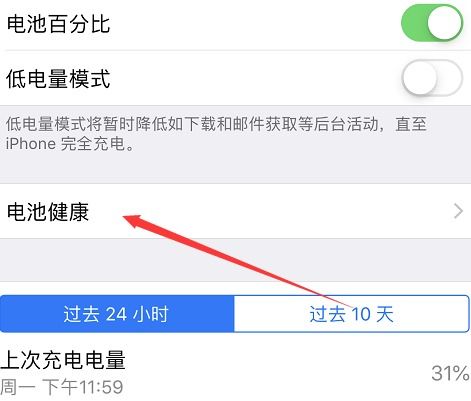
- Cuando el usuario toca la lectura del estado de la batería, el sistema mostrará información más detallada de la batería, incluido el recuento del ciclo de la batería, la fecha de producción y la hora del primer uso.
4. Función de optimización de carga:
- iOS 17.4 conserva la función "Optimizar la carga de la batería". El sistema puede aprender los hábitos de uso del usuario y limitar el tiempo que la batería está al 100% de su energía para proteger su salud.
5. Configuración del límite superior de carga:
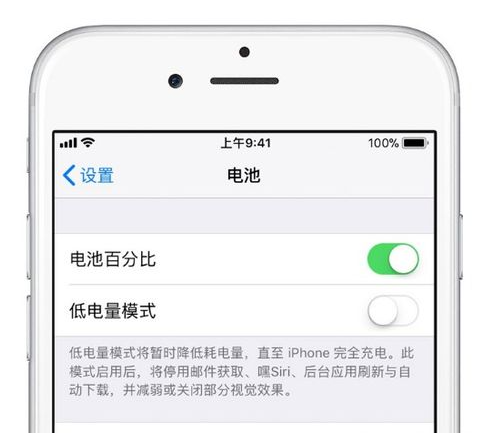
- Los usuarios pueden ir a "Configuración - Batería - Estado y carga de la batería", hacer clic en "Optimización de carga" y seleccionar "Límite superior del 80%" para establecer el límite superior de carga diaria en 80% para proteger aún más la salud de la batería.
Mediante los pasos anteriores, puede verificar fácilmente el estado de la batería de su iPhone 15 y aprovechar al máximo las nuevas funciones de iOS 17.4 para administrar y proteger su batería.